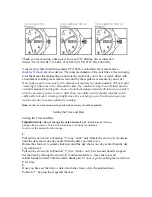După corelarea brățării cu telefonul, trebuie să introduceți datele
utilizatorului (Categoria „Me” din partea inferioară a ecranului, apoi apăsați
pictograma portretului) : sex, data nașterii, greutate, înălțime. Este posibilă
de asemenea schimbarea unităților de măsură și greutate (Categoria Me /
Unit). După corelarea brățării cu telefonul va începe automat înregistrarea
și analiza activității fizice și a somnului. La deconectare, pe ecranul brățării
va apărea ora și informațiile despre activitatea fizică. Datele sunt păstrate
de asemenea în memoria brățării.
MENIUL ECRANULUI
1.Ecranul meniului principal.
Puteți schimba display-ul ceasului ținând
apăsat mai lung butonul tactil(2). Puteți naviga prin meniu apăsând scurt
butonul(2). Puteți selecta o funcție apăsând mai lung butonul(2).
2.Numărul de pași făcuți.
3.Distanța parcursă
4.Cantitatea caloriilor arse.
5.Pulsometru
6.Manometru
7.Pulsoximetru
8.Sport :
câteva activități sportive la alegere. În dependență de
intensitatea exercițiilor, dioda LED(2) își schimbă culoarea : verde –
intensitate redusă, albastru – intensitate medie, roșu – intensitate ridicată.
Pentru a finaliza o activitate, țineți apăsat mai lung butonul tactil(2). Pașii,
distanța parcursă, caloriile arse vor fi incluse în statisticile activității din ziua
curentă.
9.
MSG :
ultimele notificări de pe telefonul corelat.
10.Light :
configurarea culorilor diodei LED(2).
11. Settings :
•
Stopwatch : fucția de cronometru.
•
Find phone : funcția de căutare a telefonului. Activează pe telefon un
semnal sonor.
•
Afișarea denumirii dispozitivului și versiunii software-ului.
Summary of Contents for FIT 14
Page 1: ...User manual MULTILANGUAGE www garett eu SmartWatch Garett FIT 14...
Page 83: ...Garett Fit 14 JYouPro...
Page 84: ...1 2 3 4 2 2...
Page 85: ...1 2 USB USB JYouPro GooglePlay AppStore JYouPro QR iOS Android...
Page 87: ...1 2 2 2 2 3 4 5 6 7 8 2 2 9 MSG 10 Light 2 11 Settings Stopwatch Find phone...
Page 88: ...Power O Reset 1...
Page 89: ...JYOUPRO Home Walk Sleep Heart rate Blood pressure...